用户现在不管是去哪里,都会将手机带在身边,以备不时之需,因为现在的大部分事务都需要在手机上来解决,为用户减少了许多的麻烦,例如原来充值话费时,都需要去指定地点去充值,但是现在直接在手机上即可充值,给用户带来不少的便利,因此手机是用户的必需品,当用户使用的是小米手机时,就可以根据自己的需求打开的投屏,这样能够将手机的画面投射到电视等大屏设备上,获取更宽的视觉享受,那么用户应该怎么来打开小米手机的投屏呢,其实方法很简单,用户直接在设置页面中找到连接与共享选项,接着进入到投屏页面中将打开投屏功能开启即可实现,那么接下来就让小编来向大家分享一下打开投屏的方法步骤吧。

1.首先解锁小米手机,并在桌面上找到设置图标,接着进入到设置页面中选择连接与共享选项

2.接着在打开的连接与共享页面中,里面含有设备互联、小米互传、打印等选项,用户选择投屏选项

3.来到投屏页面中,用户会看到展示出来的各种投屏选项,直接将位于首位的打开投屏选项右侧的开关按钮打开即可,这样用户就可以将手机画面投射到大屏设备了

小米手机是部分用户坚持使用的一款移动设备,给用户带来了许多的便利,当用户在使用小米手机时,需要将屏幕画面分享给更多受众观看时,直接在手机的设置页面中点击连接与共享选项,随后进入到投屏页面中将打开投屏选项打开,这样就能够将手机画面投射到电视等大屏设备上。
 视频卡驱动安装指南:如何解决驱动安装
视频卡驱动安装指南:如何解决驱动安装
视频卡是现代计算机系统中至关重要的组成部分,推动着游戏、......
 Windows10的 21H1正式版全面支持Transportatio
Windows10的 21H1正式版全面支持Transportatio
Windows10的 21H1正式版全面支持Transportation Layer Security 网络安全传......
 ae导入自己的素材的方法教程
ae导入自己的素材的方法教程
Adobeaftereffects简称为ae,这其实是Adobe旗下系列办公软件中的一款......
 打印机只能打文档打不了图片解决方法
打印机只能打文档打不了图片解决方法
打印机现在已经是生活中必不可少的硬件之一了,但是在打印的......
 蓝光驱动安装及检查问题:为什么我的蓝
蓝光驱动安装及检查问题:为什么我的蓝
蓝光驱动是现代家庭娱乐和影音体验的重要组成部分。尽管大多......

AdobePhotoshop简称为PS,这是一款非常受欢迎的图片后期处理软件,在其中有很多非常强大的功能可以帮助我们进行想要的图片编辑处理。如果我们需要在AdobePhotoshop中将文字弯曲成弧形,小伙伴们...

会声会影是一款非常好用的视频剪辑软件,又叫作CorelVideoStudio。在会声会影中如果我们希望添加旋转效果,小伙伴们知道具体该如何进行操作吗,其实操作方法是非常简单的。我们只需要借助...
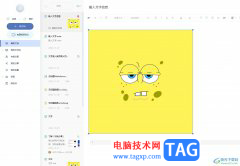
作为一款热门的笔记应用,有道云笔记提供了专业且强大的编辑器,它不仅支持多种文档类型,让用户可以按需进行文字编辑,还支持云端存储,实现多平台笔记信息实时更新同步,随时随地查...
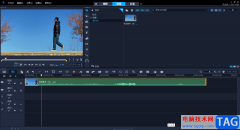
很多小伙伴在剪辑视频时都会选择使用会声会影这款软件,该软件又被叫作corelvideostudio,这是一款非常好用的视频剪辑软件,在其中我们可以非常轻松地实现各种想要的视频剪辑操作。如果我...
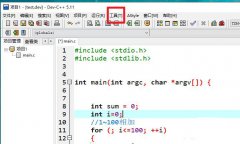
devc++怎么取消注释斜体?个人不喜欢斜体斜体是可以取消的,本章节就主要介绍了devc++取消注释斜体的技巧步骤,还不了解的朋友就跟着小编学习一下吧,希望对你们有所帮助。...

用户在面对各种各样的手机时,会根据自己的使用习惯、手机性能、硬件配置、存储空间等方面来考虑,其中就有部分用户选择使用小米手机,小米手机中使用的硬件配置都是最好的,给用户带...

有的小伙伴喜欢在电脑中安装小孩桌面便签进行便签内容的编辑,如果你想要快速的进行便签内容的设置,比如查看便签、新建便签等,那么就可以通过快捷键进行快速的操作,而其中该软件推...
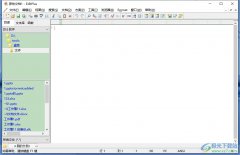
editplus是一款功能强大的windows编辑器,它支持文本、html和程序语言处理,能够用来替代记事本,再加上软件中的功能是很强大的,它可以让全屏浏览、自动换行或是无限制撤销与重做等,为用...

逍遥模拟器应该不少网友都有听说过,这款模拟器是目前几款好用的模拟器中,性能方面是最好的,因此受到大部分小伙伴们的喜欢,我们可以通过逍遥模拟器下载自己需要的各种应用、游戏以...

亲们想知道万兴喵影filmora怎么做分屏效果吗?下面就是小编整理filmora三分屏效果的实现方法,赶紧来看看吧,希望能帮助到大家哦!...

PotPlayer播放器是一款拥有强大解码功能的播放器,它支持多种格式视频文件的播放,同时丰富的功能也使其能够满足用户的各种设置需求,当视频出现问题时,我们也可以使用PotPlayer的工具进行...
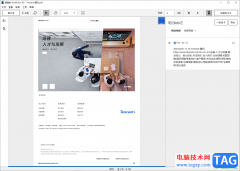
kindle是一款电子书阅读软件,你可以将我们本地中保存的电子书添加到kindle中进行阅读和备份,除此之外,我们也可以在kindle中进行PDF文档的阅读,当你在电脑中保存了很多的PDF文档之后,想要...
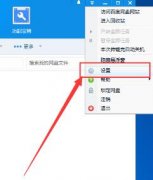
相信大家都知道的,借助百度网盘下载文件,默认情况下,是一个一个下载,若你网速快,这样下载是很慢的,这时可同时下载多个文件最大化下载速度。话说百度网盘如何设置同时下载多个文...
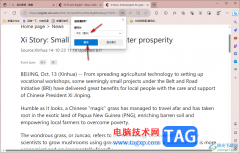
edge浏览器成为大多数小伙伴操作电脑必备的一款浏览器,这款软件不管是在任何方面上都是顶尖的,但是往往也会遇到一些需要进行解决的问题,比如当你需要将其中的一篇网页进行翻译操作...

WPS文档是一款非常好用的办公类软件,很多小伙伴都在使用。如果我们想要在电脑版WPS文档中进行打印预览,避免打印出来的内容不符合要求,小伙伴们知道具体该如何进行操作吗,其实操作方...